Program, vraćanje udaljenih programa: pregled, značajke i recenzije
Prije ili kasnije, ali svaki korisnik se suočava s problemom gubitka važnih podataka iz medija ili cijelog kompleksa instaliranih programa. To postaje posebno važno u velikim poduzećima s ogromnim bazama. Ovaj se članak fokusira na programe koji obnavljaju udaljene programe, podatke, njihove značajke i alternativne metode oporavka.
Kako funkcioniraju uslužni programi za oporavak?
Ako objasnite jednostavnim jezikom, a zatim izbrišete datoteku ili program kao takav, ne dolazi do fizičkog uništenja. Tablica položaja samo dodaje podatke da su podaci izbrisani. Dakle, u stvarnosti, datoteka je prisutna i zauzima prostor na tvrdom disku. Međutim, za operativni sustav, prestao je postojati, a ne "vidi" ga.

No ostaje jedan problem: nakon brisanja, područje na tvrdom disku koje zauzima datoteka ili program sada se smatra slobodnim. A ako je došlo do preuzimanja podataka ili instalacije bilo kojeg softvera, onda se može prebrisati. Stoga duljina razdoblja od uklanjanja do pokušaja oporavka izravno utječe na uspjeh postupka.
Programi koji vraćaju udaljene programe i datoteke čitaju fizičke podatke s tvrdog diska, provjeravaju njihov potpis kako bi odredili vrstu datoteke, a ako nije oštećena, odnosno njeno mjesto nije prebrisano, vratite ga. To je moguće čak i nakon brzog oblikovanja. Ako je dovršen, obnavljanje podataka neće uspjeti.
Pregled komunalnih usluga
Programi koji vraćaju udaljene programe vjerojatno neće biti pronađeni. Da biste to učinili, postoje sustavi sigurnosnih kopija u cjelini, ali više o tome kasnije. Prvo, mali pregled alata za razne oporavak datoteka.
Recuva
Vjerojatno iz cijelog spektra ovo je najpoznatiji program. Izbrisane datoteke možete oporaviti uz pomoć operacijskih sustava Windows. Od značajki programa, vrijedno je istaknuti rusku lokalizaciju, besplatnu distribuciju i jednostavno prijateljsko sučelje. Za teške slučajeve postoji prijenosna inačica za pokretanje s flash pogona.
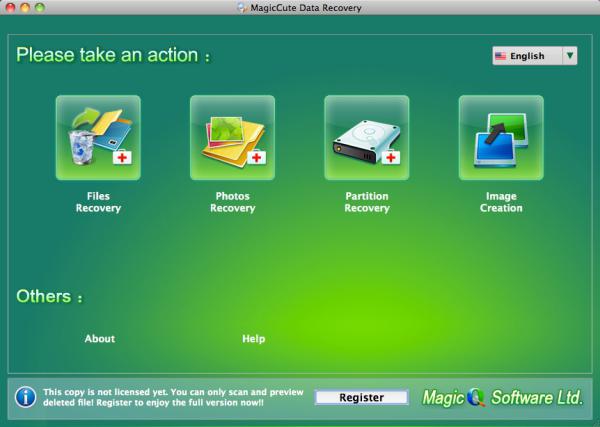
Nakon instalacije i pokretanje programa jednostavno korisničko sučelje pojavit će se ispred korisnika, u kojem je dovoljno odabrati ime diska koji ima izbrisane datoteke. Zatim kliknite na gumb "Analiza", a prije obnavljanja izbrisanih datoteka s pogona, program će izvršiti postupak skeniranja.
Sljedeći će biti popis pronađenih podataka. Označeni su prema njihovom stanju - izvrsni, loši, prosječni. To pokazuje koliko je određena datoteka oštećena.
Nakon što korisnik označi potrebne i klikne na “Restore”, program će pokrenuti operaciju.
Jednostavnost korištenja i minimalno podešavanje povoljno su utjecali na razvoj programa.
Undelete Plus
Gotovo analogno prethodnom programu. Obnova izbrisanih datoteka može biti u redu sustava Windows. Također je jednostavan, ima rusko sučelje i besplatan je. Da biste provjerili tvrdi disk za izbrisane datoteke, jednostavno kliknite gumb "Skeniraj". Zatim odaberite željeni i obnovite.
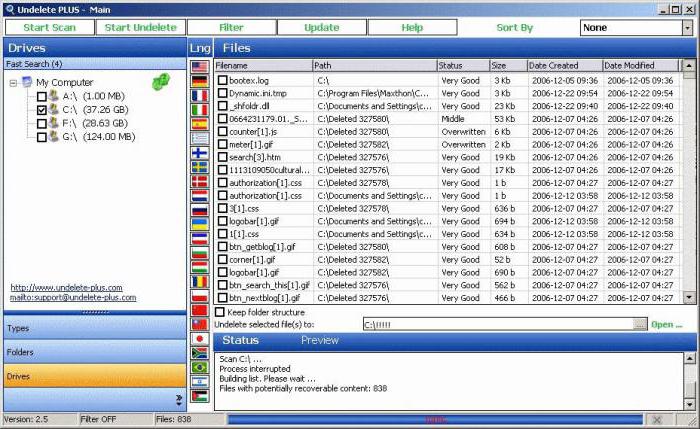
Od mogućnosti, možete istaknuti mogućnost vraćanja strukture mapa, prikladnog mehanizma za razvrstavanje.
R.Saver
Programirajte to obnavljanje izbrisanih datoteka s flash pogona i tvrde diskove. Njegova posebnost je da je to vlasnički razvoj jedne od tvrtki specijaliziranih za oporavak izgubljenih podataka. Vrlo je jednostavan za korištenje i instalaciju, a također ne zahtijeva velike troškove sustava.
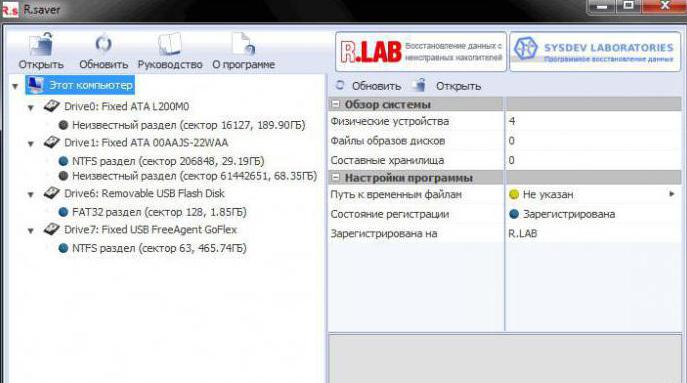
Alati za oporavak
Skup programa koji oporavlja izbrisane datoteke s flash pogona, tvrdog diska i CD-a. Uključuje nekoliko uslužnih programa:
- Alat za oporavak za Flash. Kao što možete pogoditi iz naziva, fokus je na flash pogonima. Jedina neugodnost može raditi samo s particijama FAT datotečnog sustava. Prije obnavljanja izbrisanih datoteka s pogona, program će izvršiti temeljito skeniranje i proizvesti rezultat. Program se plaća, ali postoji i evaluacijska verzija, koja je ograničena na vraćanje pet datoteka. Sučelje je, kao i većina drugih, jednostavno i intuitivno. Nakon skeniranja, program će prikazati koje se datoteke mogu potpuno vratiti, a koje - djelomično.
- Alati za oporavak za RAR, ZIP. Vjerojatno su se mnogi suočili sa situacijom u kojoj je arhiv odbio čitati, navodeći činjenicu da je oštećen. Za vraćanje tih datoteka i posluživanje ovog programa. Oštećena arhiva šalje se na ulaz i analizira. Nakon toga, program će pokazati koje datoteke iz njega mogu biti spremljene, a koje - ne. To će biti relevantno za arhive preuzete s Interneta, koje su često oštećene. Program se također plaća. Tu je i demo verzija, ali, nažalost, neće dopustiti oporavak podataka, samo pregledajte dostupne podatke.
- Alat za oporavak za CD. Uslužni program za oporavak podataka s CD-a. Iako ova vrsta medija i umire postupno, ali još uvijek puno gdje se još uvijek koristi. Poznato je da je CD vrlo lako oštećen. Jedna ogrebotina je dovoljna da disk više nije čitljiv. Vrlo je prikladno vratiti programske datoteke videa. Moći će identificirati oštećene dijelove podataka i pokušati ih vratiti. Program je besplatan i jednostavan za održavanje.
R-studio
Ovaj program, obnavljanje udaljenih programa i podataka, namijenjen je iskusnijim korisnicima. Može raditi s velikim brojem poznatih medija za pohranu.
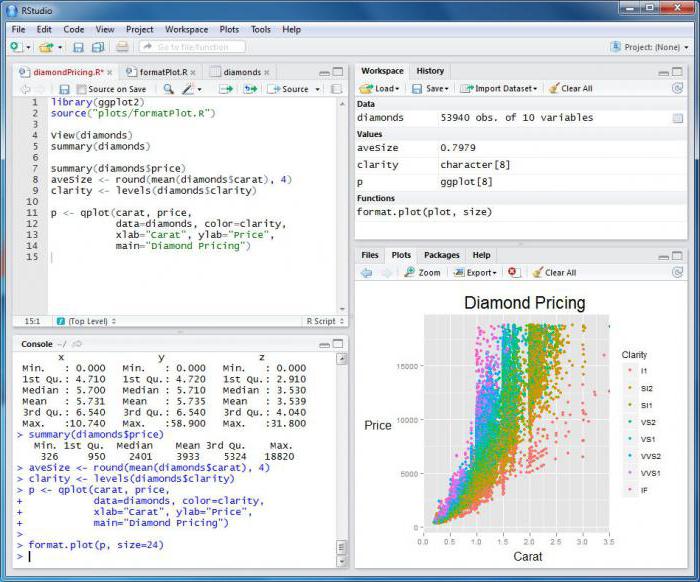
Podržava particije prihvaćene u Windows, Linux i MacOS sustavima.
Od glavnih značajki mogu se identificirati:
- prikladno pretraživanje nadopunljivih datoteka;
- višerazinsko sortiranje;
- pregled statusa datoteke i procjena uspješnosti obnove;
- mogućnost dodavanja vlastitih potpisa prilikom obnavljanja;
- rad s datotekama preko mreže;
- RAID oporavak.
Uz sve njegove mogućnosti i prednosti, program nije jeftin i odgovarat će onima koji se profesionalno bave oporavkom podataka s medija za pohranu.
TestDisk
Ovaj je alat osmišljen za oporavak podataka u Linux okruženju. Dostupan je u standardnom skladištu Ubuntua, tako da ga možete instalirati u jednom retku:
sudo apt-get install testdisk
Pa, također ga morate pokrenuti u ime superkorisnika:
sudo testdisk
Iako program radi u konzoli, ne treba se bojati. Cijeli se postupak odvija u obliku čarobnjaka korak po korak, koji u svakoj fazi predlaže nešto učiniti. Na primjer, uslužni program će prvo pitati trebate li unijeti datoteku dnevnika. Zatim će vam dati izbor diska s kojeg želite vratiti podatke, vrstu tablica, vrstu analize, itd. Kao rezultat toga, popis datoteka sposobnih za oporavak u istom terminalnom prozoru.
Kako vratiti izbrisani program u sustavu Windows?
Kao što je već spomenuto, ne postoje posebni alati za rješavanje takvog problema. Međutim, Windows operativni sustav "izvan okvira" ima odgovarajuću funkcionalnost.
Naravno, prije vraćanja udaljenog programa ili igre, morate izvesti niz jednostavnih manipulacija. Sve počinje s izbornikom Start. Iz nje trebate otići na "Svi programi", zatim na "Standard" i već postoji - "Usluga". Zainteresiran je za standardni uslužni program operativnog sustava - "Vraćanje sustava". Njegova je zadaća vratiti stanje OS-a toj vrsti, koja je bila prije neuspjeha. Treba napomenuti da će ova opcija raditi, ako je ranije, prije obnavljanja izbrisanog programa, napravljena “točka vraćanja”. Morat će se aktivirati pomoću navedenog uslužnog programa.
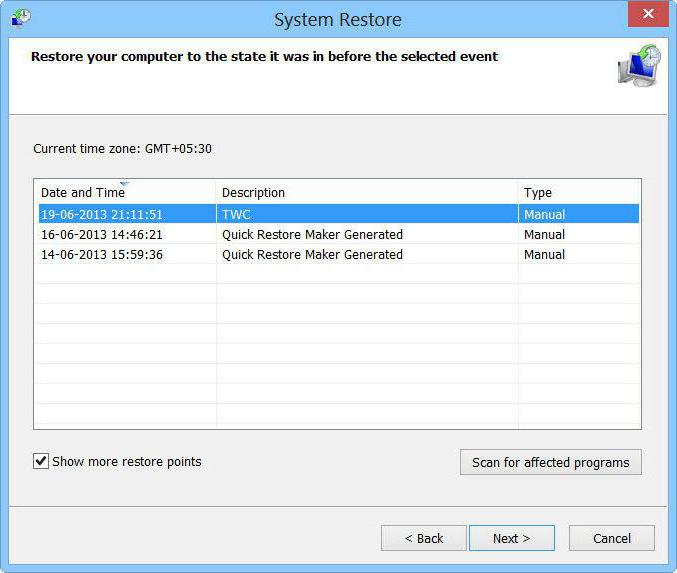
Ona će ponuditi da odabere najrelevantnije s popisa dostupnih točaka i obnovi je. Nakon završetka postupka, željeni program će biti prisutan u sustavu ako je, naravno, bio na njemu prije.
Također možete pokušati koristiti programe koji obnavljaju izbrisane datoteke uz održavanje strukture mapa. Na primjer, Poništi brisanje. Međutim, treba razumjeti da se podaci o instaliranom softveru bilježe ne samo u obliku fizičkih datoteka u određenim mapama sustava, već iu registru sustava Windows. Stoga ne postoji jamstvo da će sve funkcionirati na stabilan način.
Osim standardnih Windows alata, postoje i proizvodi drugih proizvođača. Evo kratkog popisa:
- Paragon Backup Recovery. Program iz svjetski poznate tvrtke. Ima široku funkcionalnost, dolazi u shareware verziji u razdoblju od 30 dana. Pogodno za kućnu i malu poslovnu uporabu.
- Veeam Backup. Fokusira se na korištenje u korporativnom okruženju, na velikim tvrtkama i poduzećima. Među funkcionalnim je istaknuti višestruki rad kroz mrežu i izdvojiti različite baze podataka.
- Iperiusova sigurnosna kopija. Izvrstan i moćan alat za stvaranje slika sustava kao cjeline i njihovih pojedinačnih komponenti. Sposoban je izravno raditi s pohrana u oblaku i ima fleksibilnu politiku određivanja cijena ovisno o svrsi korištenja.
Kako vratiti izbrisani program na "Android"?
Vraćanje radne aplikacije u okruženje Android moguće je na dva načina:
- uz pomoć uslužnih programa koji stvaraju punu sigurnosnu kopiju OS-a s povezivanjem na računalo ili pomoću programa Recovery;
- pomoću uobičajenog Play Market sustava.
Druga metoda je jednostavnija, stoga je vrijedno razmotriti. Operativni sustav "Android", a posebno Play Market, je vrsta dnevnika instaliranih aplikacija. Dobiva sve što je bilo ili je ikada bilo na telefonu ili tabletu. Međutim, ovdje vrijedi spomenuti da račun mora odgovarati onom na kojem su se nalazile tražene prijave.
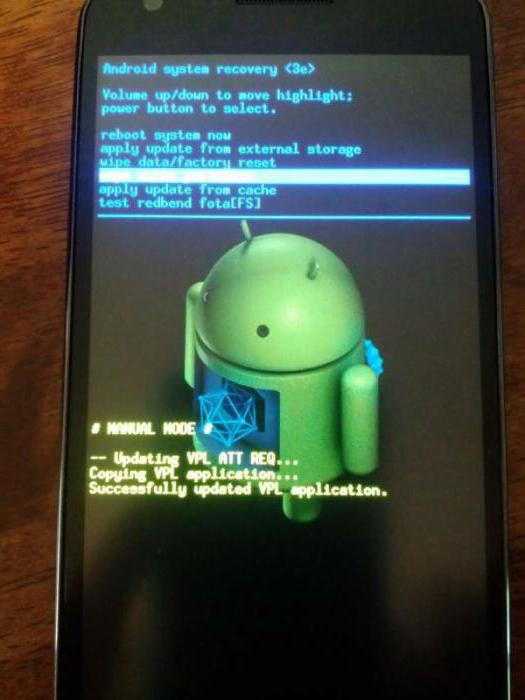
Zapravo, sama metoda:
- trebate otići na Play Market;
- otvorite bočni izbornik klikom na ikonu u obliku tri stupca;
- odaberite stavku "Moje aplikacije i igre";
- idite na karticu "Sve";
- odaberite željenu aplikaciju s popisa i instalirajte je.
Ova metoda ima jedini nedostatak - aplikacija može "izgubiti" svoju prošlost očuvanja ili postignuća.
Za puni povratak u stanje telefon će morati koristiti backup. Nažalost, u sustavu Android nema standardnih uslužnih programa za vraćanje, primjerice, postignuća u igrama. Također, redoviti oporavak to neće dopustiti. Zapravo, instalacija prilagođene je teško pomoći, jer je za povratak potrebna povratna točka.
Korisnički pregledi
Na pitanje koji program za oporavak izbrisanih datoteka, malo je vjerojatno da će itko moći točno reći koja će aplikacija raditi u određenoj situaciji. U mnogim slučajevima, preporučuje se naizmjence koristiti nekoliko varijanti. Na taj način možete dobiti potpunije skeniranje i vraćanje.
Neki korisnici cijene alate za ruski jezik koji su uključeni u paket, netko procjenjuje funkcionalnost. Na primjer, mnogi ljudi hvale Recuvu zbog jednostavnosti i praktičnosti. Profesionalci često ostavljaju dobre kritike o plaćenom R-Studiou. Iako cijena ugristi, njezine su mogućnosti mnogo šire.